PCで画像を見る場合、WindowsのフォトビューアではなくてGoogleが無料で提供しているPicasaの方がいろいろできるので、Picasaのフォトビューアが立ち上がるようにしている人は多いと思います。
しかし~~~~~~
Picasaのフォトビューアって彩度が高く見えるんですね。要は色が濃く見えるということ。
例えばこれ。上がAdobeのLightroomで私はこれで画像管理、画像編集をするのですが、これを書き出したあとにフォルダーの中の画像をクリックしてチェックすると色がまるで違うんですね。
右下のPiacasaフォトビューアの色が濃いのがわかるでしょうか。
画像を編集し、それをブログ用に縮小し最終チェックをすると「色が濃い」わけで非常に困っていました。でもChromeで表示するとちゃんとしているのは上の比較画像でわかるように大丈夫なのですが、これじゃ「最終チェック」には使えないんですね。
これをどうにかしたいと思っていたのですが、その方法がわかりました。
まず
1 Picasaを立ち上げる(フォトビューアからは直接「設定」を選ぶ)
2 Picasaのメニューからツールを選ぶ
3 ツールの中の「フォトビューアを設定」を選ぶ
4 ダイアログが出るので、「ユーザーインターフェイス」を選ぶ(フォトビューアから「設定」を選ぶとこのダイアログが出る)
5 5項目あるうちの一番下、「色の管理を有効にする」のボックスにチェックを入れる
6 フォトビューアを再起動する
これで大丈夫なはずです。画像ファイルをクリックするとPicasaフォトビューアが立ち上がり画像が表示されますが、彩度が高くなるということはありません。
全て同じ色になっているのが確認できます。
しかしまぁ、実際の色と違うのが「デフォルト」になってるってどういうことなんですかね。
それよりもっと不思議なのが、このPicasaの「癖」に関して書いている人がこの広大なネットの中にほとんどいないってこと。つまり、多くの人が気がついていないってことですね。私も自分の写真を見比べるからわかったわけで、そうじゃなければ気が付かなかったかも。
しかしパソコンで画像や映像を見るのって、こういうソフトの違いもあるし、モニターの設定によっても違うし、みんなそれぞれ「全く違うもの」を見ているんですよね。面白いと思いません?
だからプロやハイアマは高い機材を買うし、ちゃんとキャリブレーションをして「正確」なものが表示できるようにするんですね。そうじゃないと「これでOK」なんて思って印刷に回したら「まるで違う色」になって出てきちゃう。これは自分のプリンターでプリントしても同じことが起きるんですね。またプリンターはプリンターで癖がありますから、「どのプリンターで印刷するのか」によって違いが出てくる。ですから、プリンターよって「わざと元絵を変える」ことをするんですね。例えば「赤」が強く出るプリンターならRGBの赤を薄くして印刷するとか。
しかしこのPicasaのデフォルトの彩度が高いって問題だと思うんですけどねぇ。どうして皆さん平気なんだろうか・・・。
私が気がついたのは「彩度」だけですが、その他、シャープネスとかもいろいろいじってあるのかもしれませんね。見た目が派手になって、「おお~~、美しい~~~」なんて思うようにしてあるのかも。Picasaで見ると綺麗だ!なんてね。 (笑)